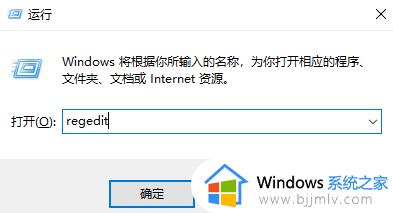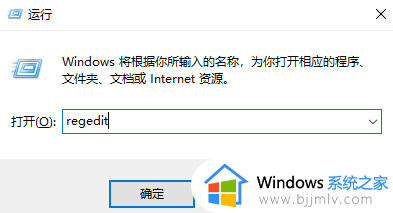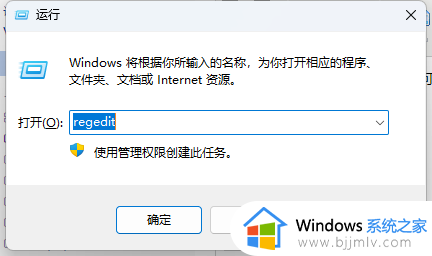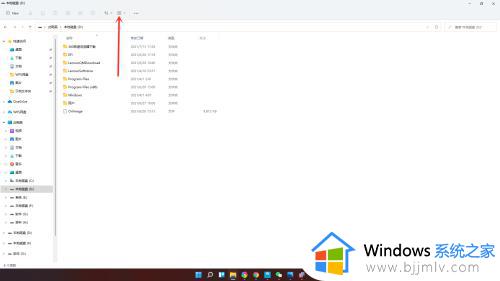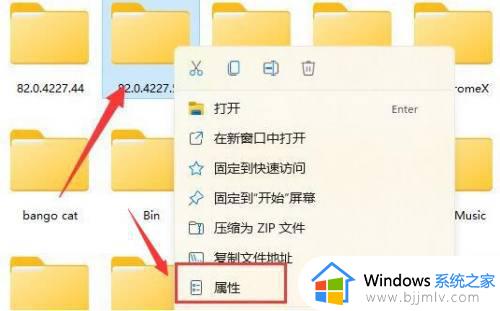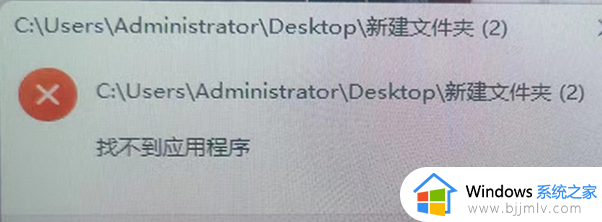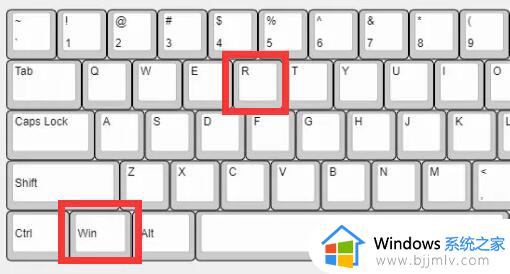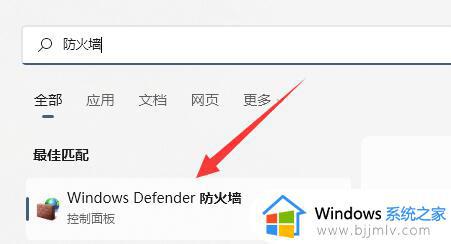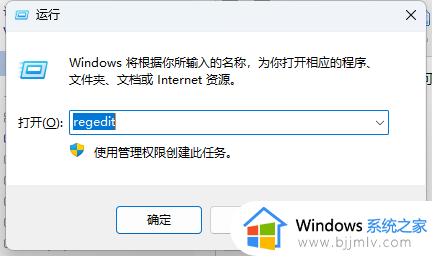win11无法打开磁盘和文件夹怎么办 win11突然打不开磁盘和文件夹处理方法
近日有些用户反映在使用win11电脑过程中遇到了打不开磁盘和文件夹的问题,让他们感到困惑和焦虑,那么win11无法打开磁盘和文件夹怎么办呢?接下来我们将介绍win11突然打不开磁盘和文件夹处理方法。
win11打不开磁盘和文件夹的解决方案:
方法一:重启电脑
一般来说,重启电脑可以解决大部分突然出现的问题。
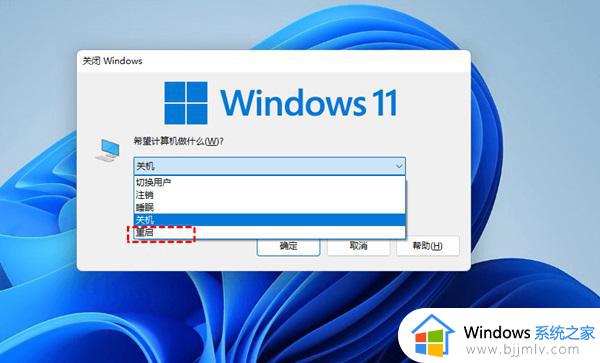
方法二:禁用Windows Search
在【此电脑】图标上右键,点击【显示更多选项】,选择【管理】,点击【服务和应用程序】,点击【服务】,在名称里边一直往下拉,在【Windows Search】处停下,双击,选择【禁用】,然后关机重启,这样就解决问题了。
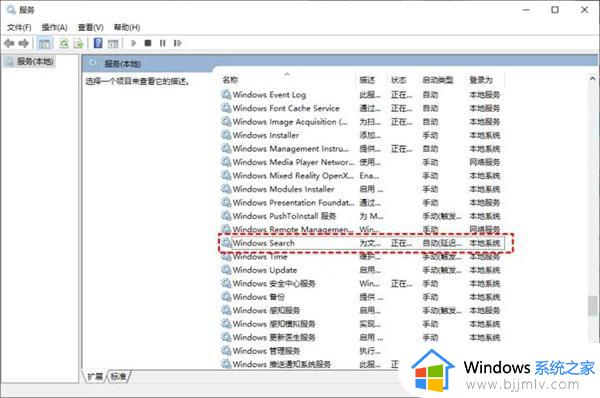
方法三:初始化电脑
在“设置”界面中,选择“系统”再选择“恢复”,找到“初始化电脑”选项进入,自由选择是否保留个人文件,点击“下一步”,等待准备重置过程中电脑会重新启动,之后就会恢出复厂设置了。注意备份文件以防丢失。
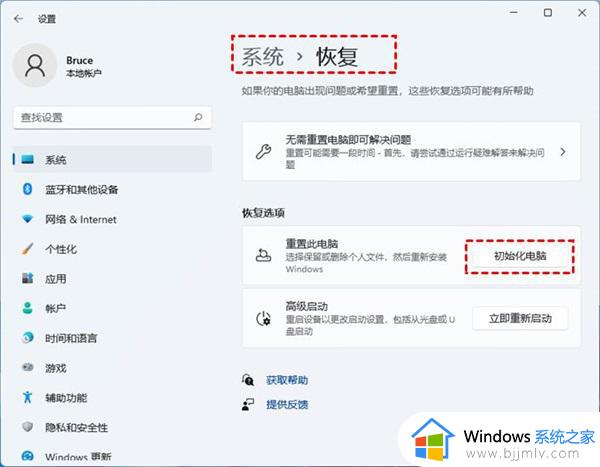
以上就是win11突然打不开磁盘和文件夹处理方法的全部内容,还有不清楚的用户就可以参考一下小编的步骤进行操作,希望能够对大家有所帮助。